word目录怎么做小点点打上去
- 分类:教程 回答于: 2022年04月06日 10:30:00
有时候我们会需要编写许多文档,难免会遇到需要添加word目录,想要目录好看的话就需要一定排版.那么word目录怎么做小点点呢?下面就教下大家word目录打上小点点的方法.更多电脑教程,尽在小白系统官网。
1.建立目录。在word中,实际上如果是通过“参考-目录”来自动生成的目录,在目录与页码之间默认都会有小点点,无需手工输入。
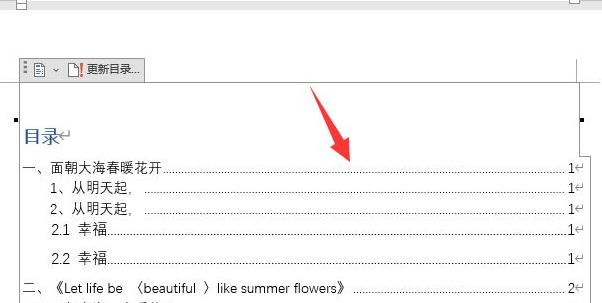
2.进入段落设置。
若要手动设定目录,输入目录内容并选中后,请右击鼠标,然后点击"段落"
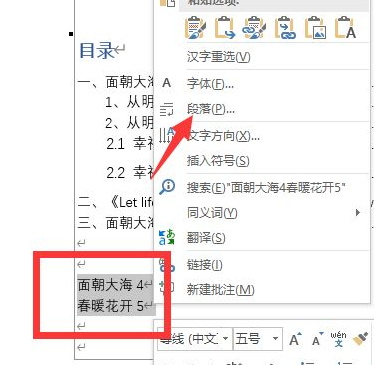
3.进入Tab位置。
单击“选项卡”
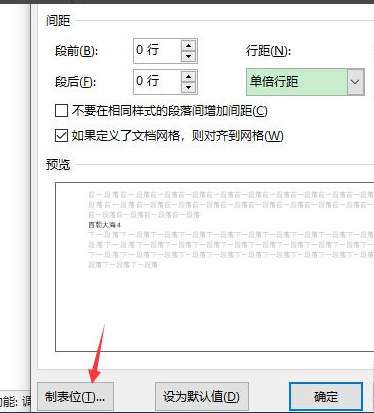
4.设置Tab和启动项。
设定Tab位置,引导符选择“2.(2)”的样式,点击“设置”
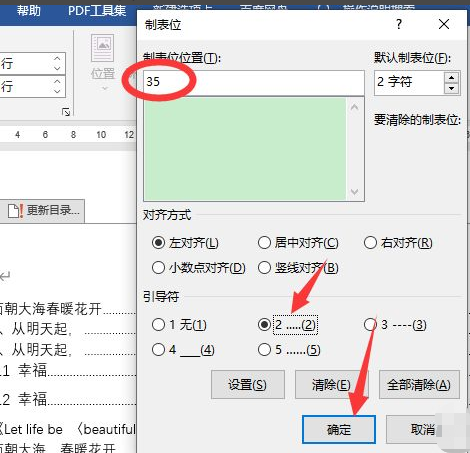
5.确定设置。
单击OK
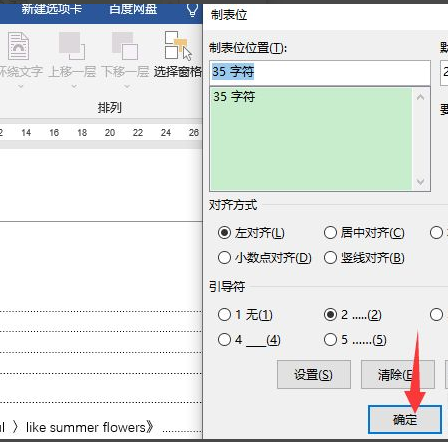
6.按tabs输入较小的点数。
将鼠标放在目录和页码之间,按下tab键就可以打小点。
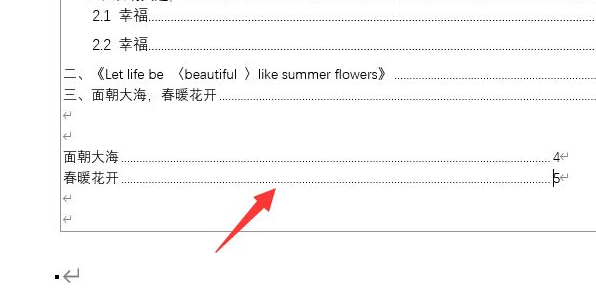
以上就是word目录怎么做小点点打上去,希望能帮助到大家。
 有用
46
有用
46


 小白系统
小白系统


 1000
1000 1000
1000 1000
1000 1000
1000 1000
1000 1000
1000 1000
1000 1000
1000 1000
1000 1000
1000猜您喜欢
- [word打分数的方法及评分标准]..2023/12/17
- 详解怎么用pe重做系统2018/12/05
- 打印机安装失败的解决教程..2022/03/28
- 华硕笔记本性能优化指南:提升速度与电..2024/07/02
- 新硬盘安装使用方法详解2016/11/22
- "驱动精灵:让电脑运行更顺畅"..2023/06/06
相关推荐
- 小编教你什么是金山装机精灵..2017/08/16
- Windows和Mac系统怎么看电脑显卡..2022/09/17
- 重装系统变慢再次重装系统..2022/10/17
- 怎么安装主板驱动2016/11/12
- 佳佳数据恢复工具的使用方法..2023/04/14
- 电脑如何重装系统2020/05/25




















 关注微信公众号
关注微信公众号





